創意合成,合成冰凍特效的金魚場景
時間:2024-03-09 10:31作者:下載吧人氣:18
此次為翻譯教程,在本教程中,你將學習如何使用幾張圖片來創建一個冰冷的景觀,用一些冰的紋理創建冰凍魚,畫出雪的泡泡,制作冰的鰭等等。
效果圖:
 學習PS請到www.16xx8.com
學習PS請到www.16xx8.com
操作步驟:
一、如何制作背景
步驟1:創建一個新的2000 x 1300px文檔,設置如下:
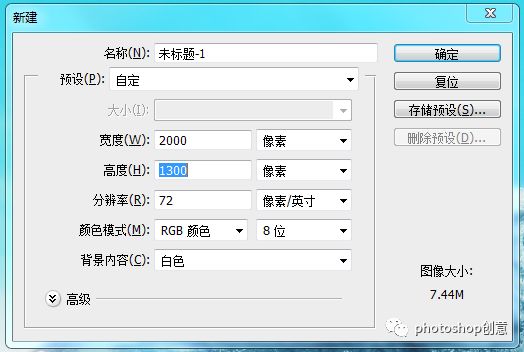
步驟2:打開冬季景觀圖像。使用移動工具(V)將此圖像拖放到白色畫布中。

步驟3:你可以看到在天空的左上方有不需要的硬邊。使用修復畫筆工具對他進行修復去除硬邊。前后對比如下圖


步驟4:在天空層上建立曲線調整層,做剪貼蒙版調整亮度和對比度。在圖層蒙版上,前景色調為黑色,用筆刷刷去中間部分。
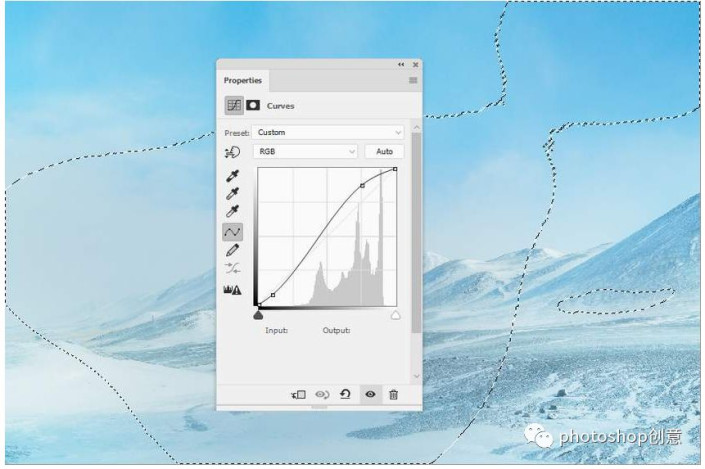
步驟5:將冰1圖像放在主畫布上,添加蒙版到這個圖層。使用柔軟的黑色筆刷去除大部分的天空和背景,只留下中間和前景。

步驟6:在冰層上制作曲線調整層,并做剪貼蒙版,增加亮度,然后在蒙版上,用黑色筆刷在靠近前景的冰面上畫出一些細節和紋理。
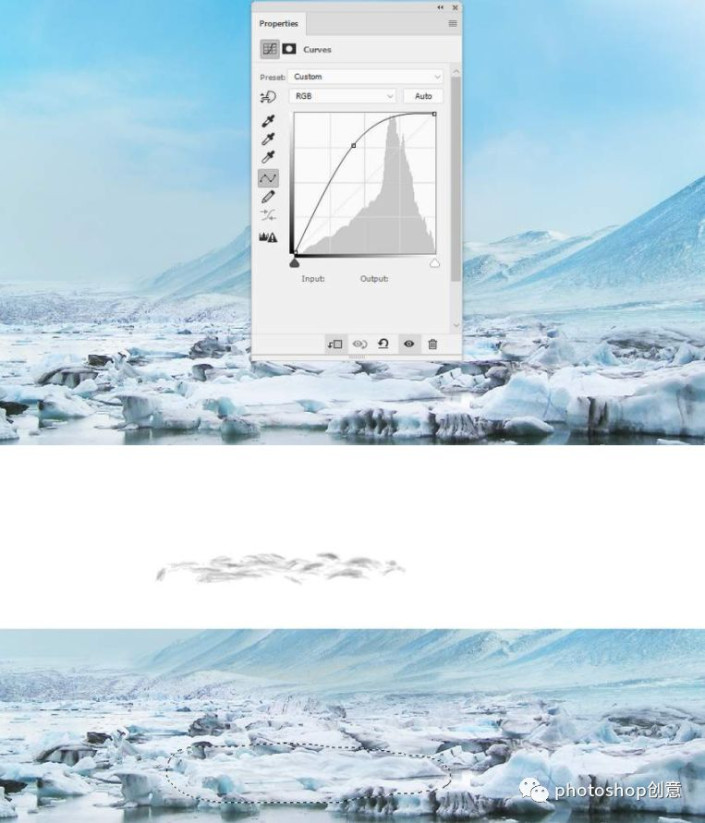
步驟7:創建色彩平衡改變中間色調
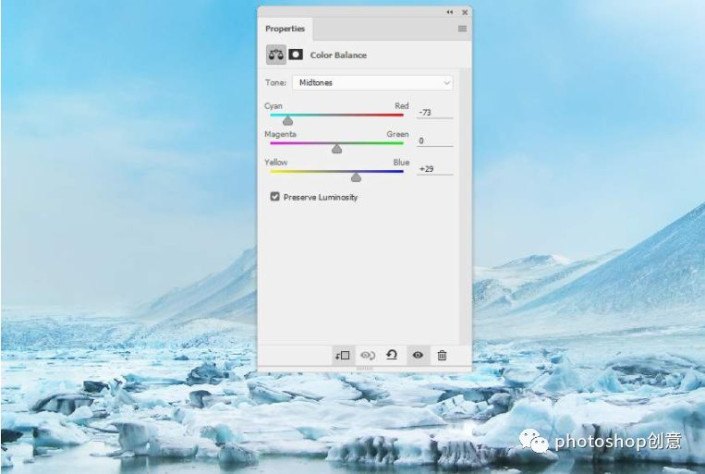
二、如何添加魚?
步驟1:把魚摳出來,放在場景中間。水平翻轉,讓它看起來像是從冰冷的湖面上跳下來。建立圖層蒙版去掉它的尾巴,下半身,和頭部的小細節,使它與背景的山相融合。
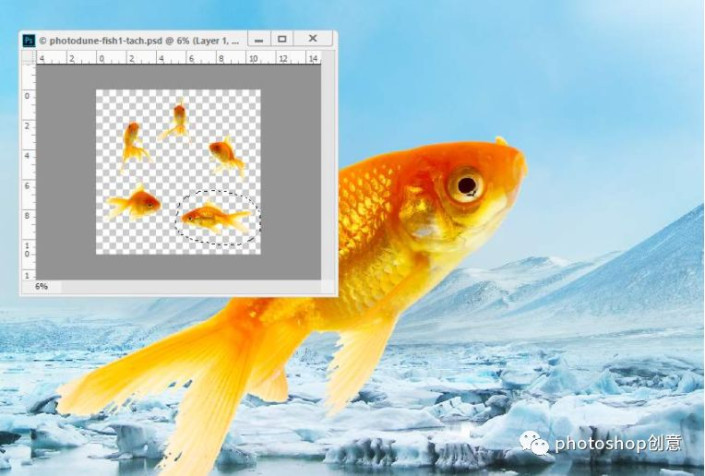

步驟2:創建色相/飽和度,并做剪貼蒙版,將飽和度降低到最小值。
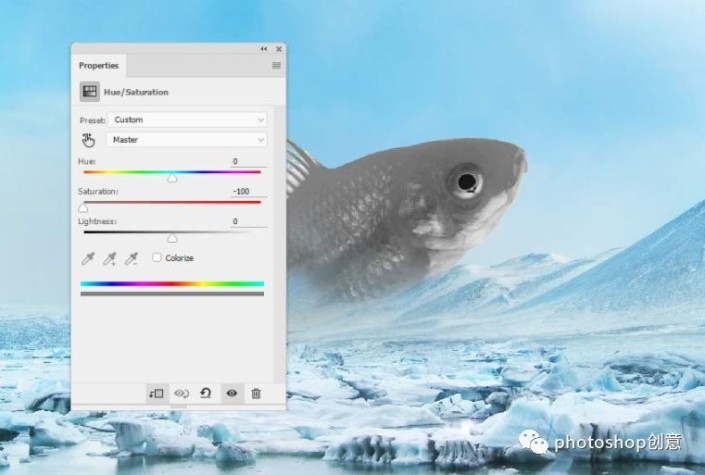
步驟3:添加曲線調整圖層,使魚更亮。在圖層蒙版上,使用黑色筆刷抹去底部,讓光線在上面的部分可見。
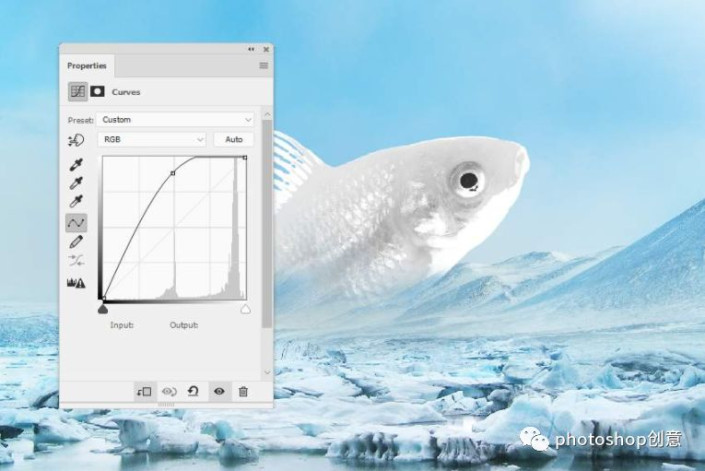

步驟4:在曲線調整層上創建一個色彩平衡調整層,使魚的顏色適合背景參數如下:
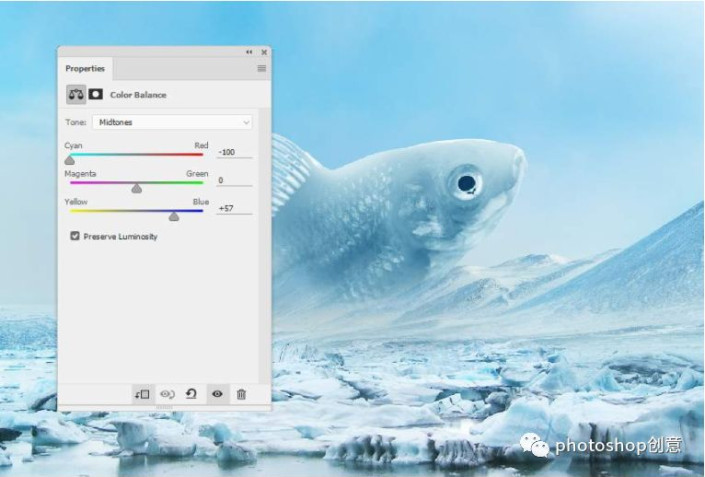
步驟5:新建一層,編輯--填充50%灰色。做剪貼蒙版用加深和減淡工具改善魚的亮部和暗部,模式改為疊加,曝光20%-30%之間。
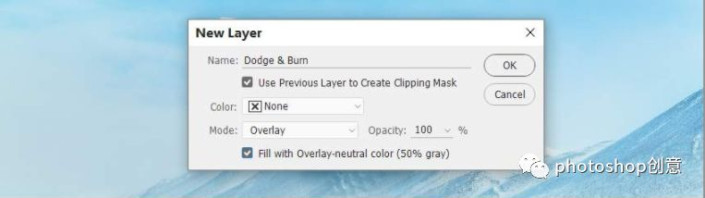

三、如何制作冷凍效果?
步驟1:在魚身上放置冰紋理1,將此層模式改為柔光。Ctrl左鍵點擊魚圖層,然后在冰紋理圖層上創建圖層蒙版。


步驟2:添加色相/飽和度調整圖層,創立剪貼蒙版,以降低效果的顏色。
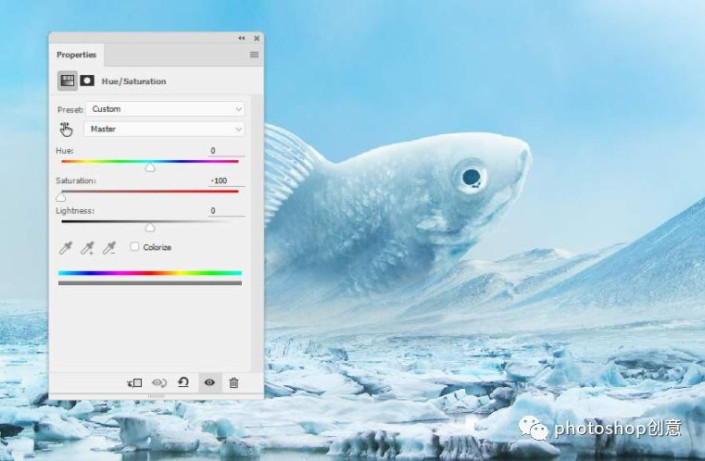
步驟3:添加曲線調整層,創立剪貼蒙版,來增加效果的對比。
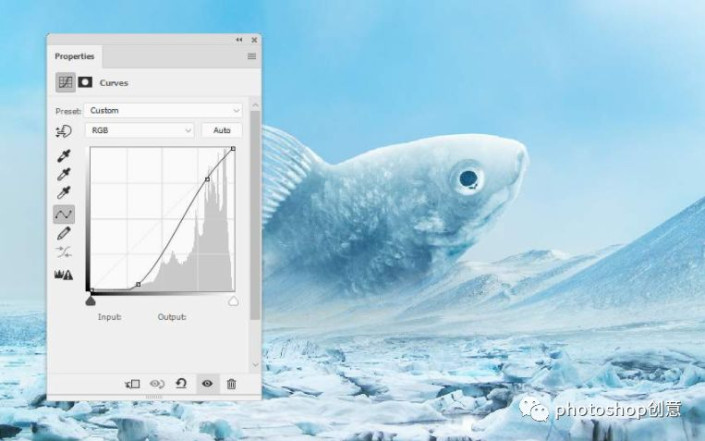
步驟4:使用相同的方法添加ice紋理2。

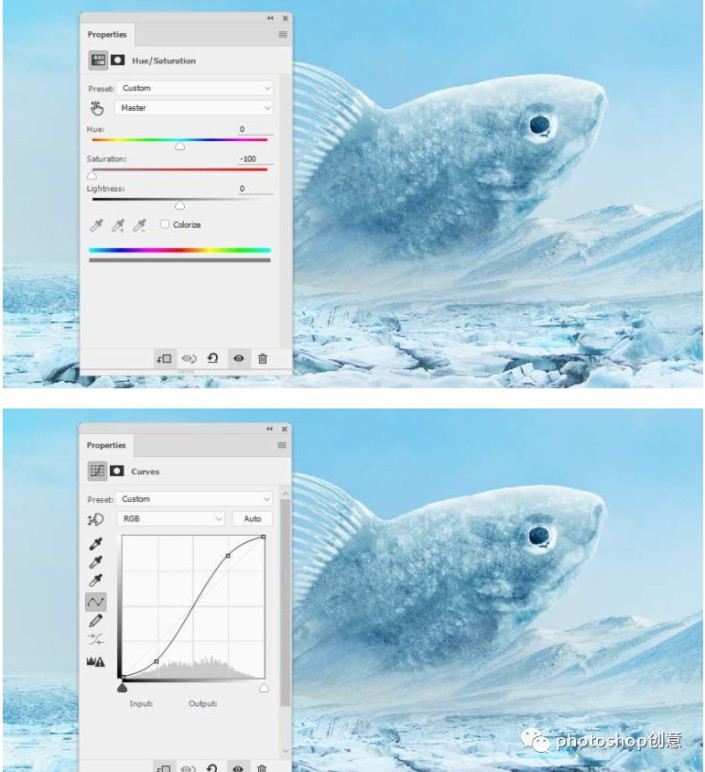 步驟5:使用相同的方法在魚身上放置冰塊3,改變模式疊加100%。
步驟5:使用相同的方法在魚身上放置冰塊3,改變模式疊加100%。

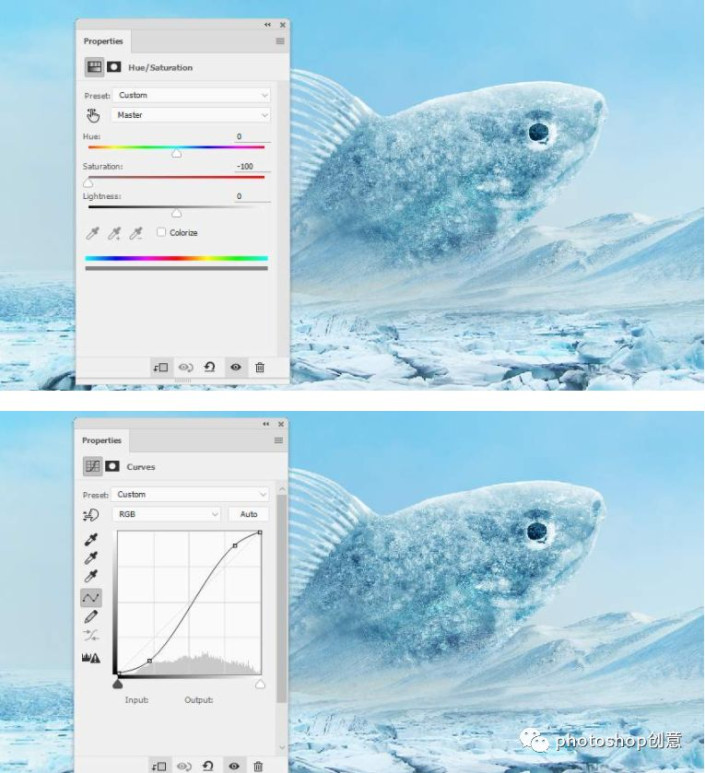
四、如何去畫冰的泡泡?
步驟1:在圖層上創建一個新圖層,并使用橢圓選框工具畫出三個大小不同的圓圈。填充談藍色,在這個圖層上添加一個蒙版,用一個小的中軟黑色筆刷在圓圈內畫出一些透明度,讓它們看起來像泡泡。


五、如何完成結冰的地面?
步驟1:將ice 2圖像移到畫面中,創建圖層蒙版用畫筆工具畫出左側角落的一部分。


步驟2:使用曲線,創建剪貼蒙版,調整ice 2圖像的亮度
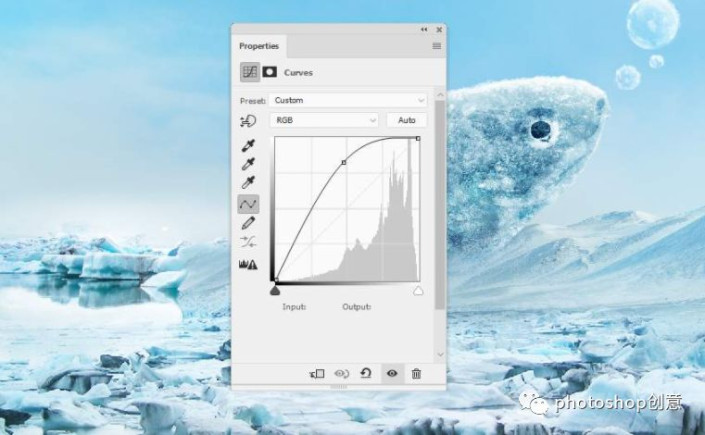
步驟3:添加色相/飽和度,創建剪貼蒙版使冰的顏色變淡一點。
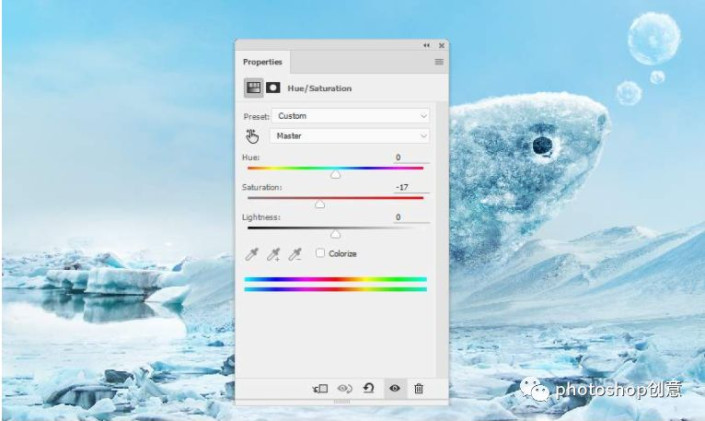
步驟4:將冰3的圖像移到畫面中,創建圖層蒙版用畫筆工具,去掉前景色和背景,在魚和中間的地方留下一些冰。


步驟5:從原始圖像中選擇一個冰部分,并將其添加到魚的附近。使用自由變換工具稍微調整一下。將這一層設置在前面的兩個圖層下面。
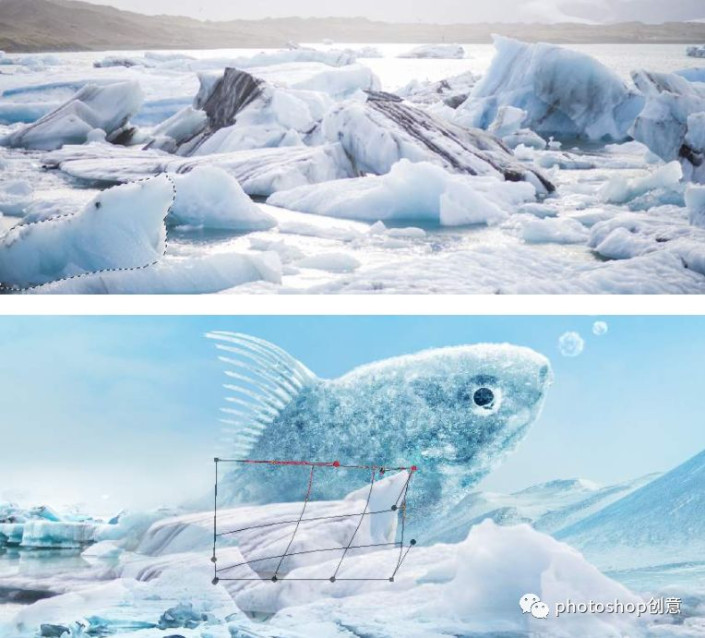
步驟6:把其他的冰塊加入魚的周圍。每一層都進行調整去除硬邊,并將其與現有的地面混合。把魚尾巴上漏出來,這樣它就會出現在魚的后面。
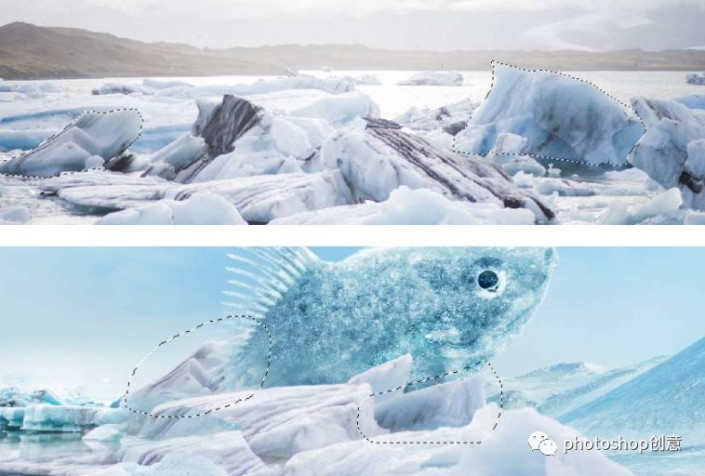
步驟7:選擇所有的冰層,創建組。用色彩平衡調整冰層的顏色并做剪貼蒙版。
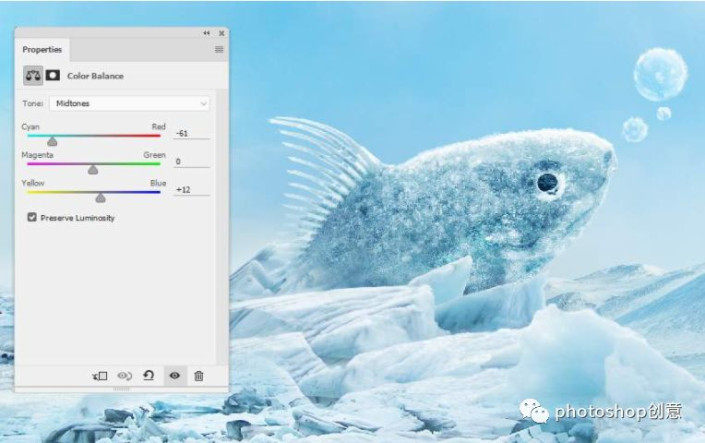
步驟8:創建一個曲線調整圖層做剪貼蒙版,減低冰層的亮度。在圖層蒙版上用畫筆工具把亮部提亮。
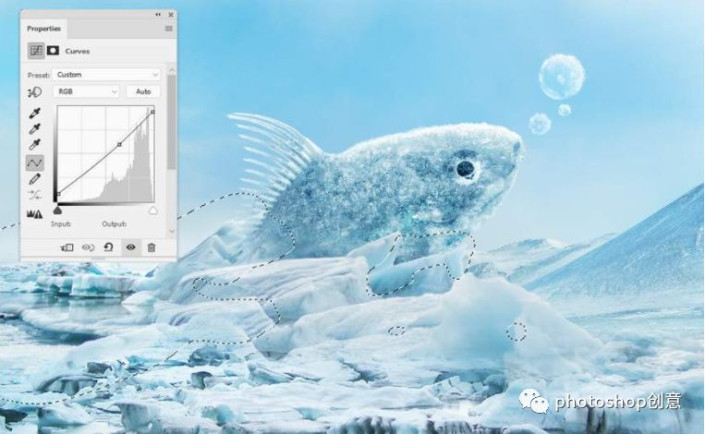
六、如何制作冰鰭?
步驟1:打開冰柱的形象。把冰柱從黑暗的背景中分離出來。(我用的通道摳圖)選擇一個部分使用多邊形套索工具,添加到魚的鰭,用變形工具進行調整。
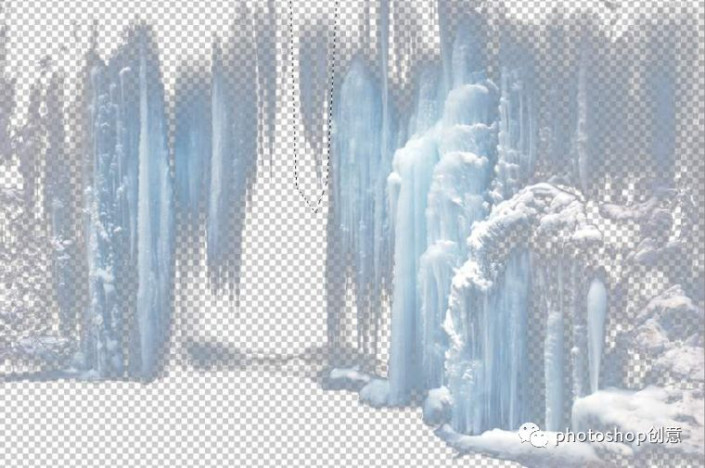


步驟2:為冰鰭層創建一個組,調整色彩平衡改變它們的顏色,并做剪貼蒙版。
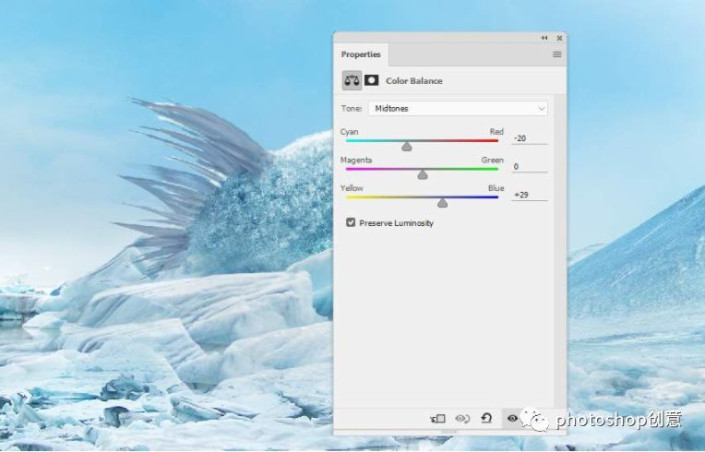
步驟4:制作曲線調整圖層,做剪貼蒙版,使冰柱更加明亮。用畫筆在圖層蒙版上畫出冰柱的陰影。
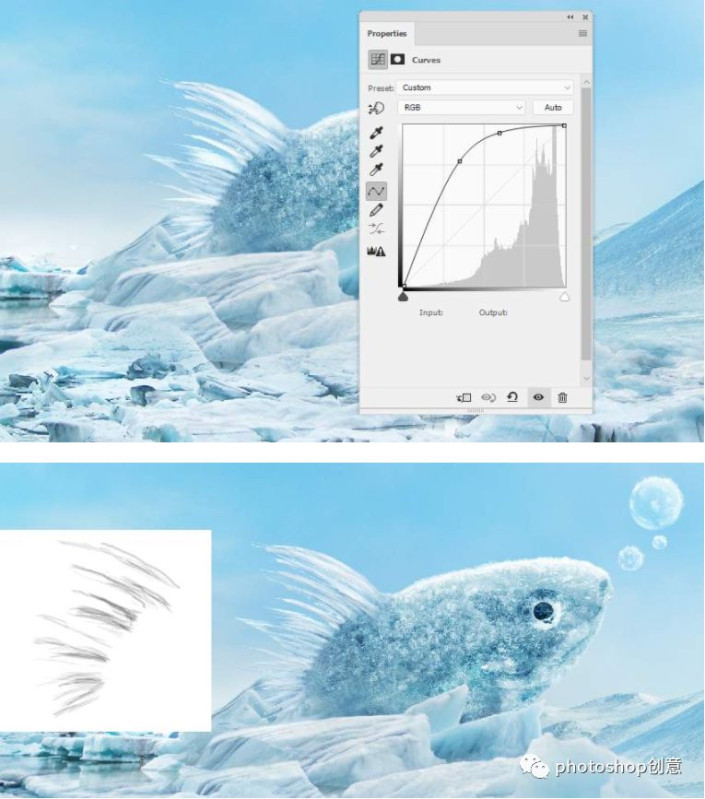
七、所示。如何做最后的調整?
步驟1:在圖層上創建一個漸變映射,選擇顏色#d63244和#00601b。將這一層的不透明度降低到20%。
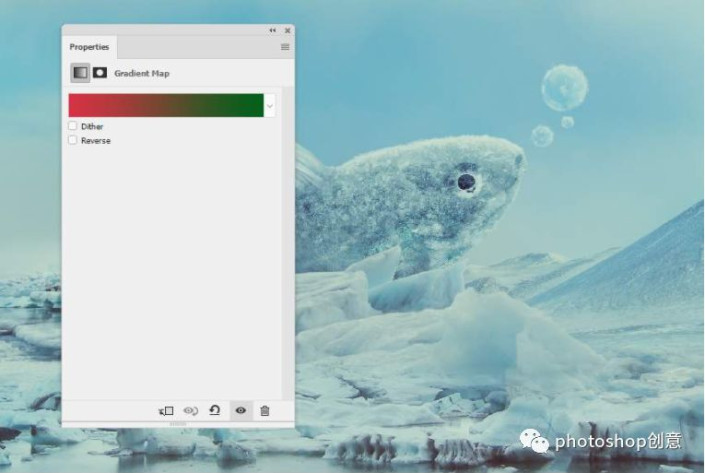
步驟2:制作一個色彩平衡調整圖層,改變中間色調
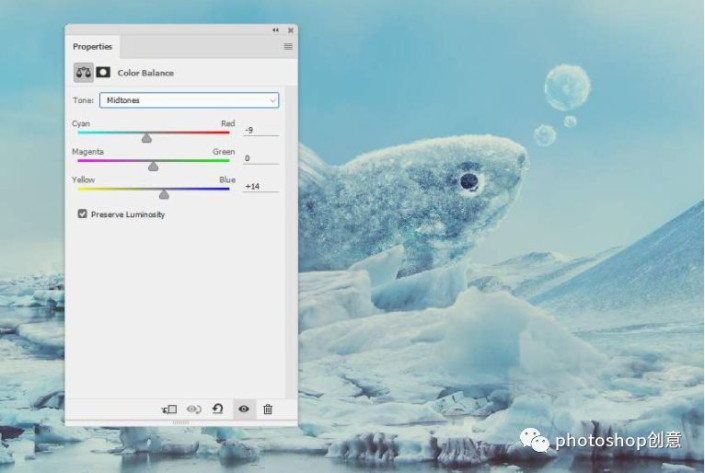 步驟3:添加曲線調整圖層,增加整個場景的對比度。
步驟3:添加曲線調整圖層,增加整個場景的對比度。
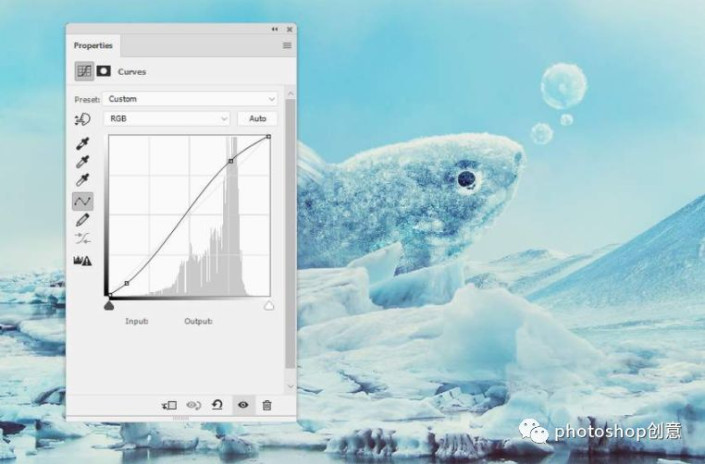 步驟4:創建一個新圖層,將模式改為疊加100%,并填充50%的灰色。使用加深和減淡工具來精煉魚的尾巴和身體的一些細節,并減輕它旁邊冰部分的陰影。
步驟4:創建一個新圖層,將模式改為疊加100%,并填充50%的灰色。使用加深和減淡工具來精煉魚的尾巴和身體的一些細節,并減輕它旁邊冰部分的陰影。
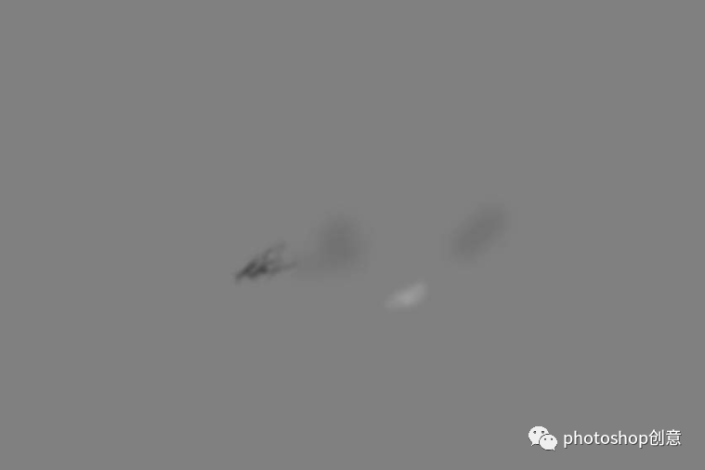
完成:
 學習PS請到www.16xx8.com
學習PS請到www.16xx8.com
分層步驟(僅供大家參考):
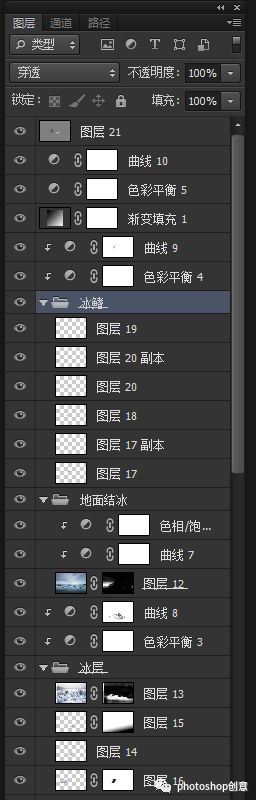
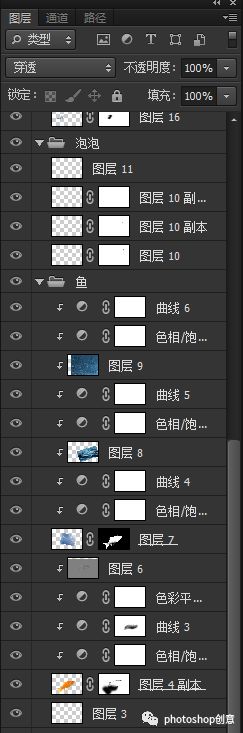
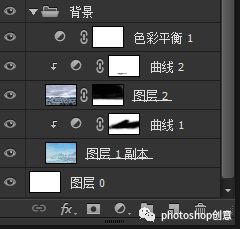

網友評論